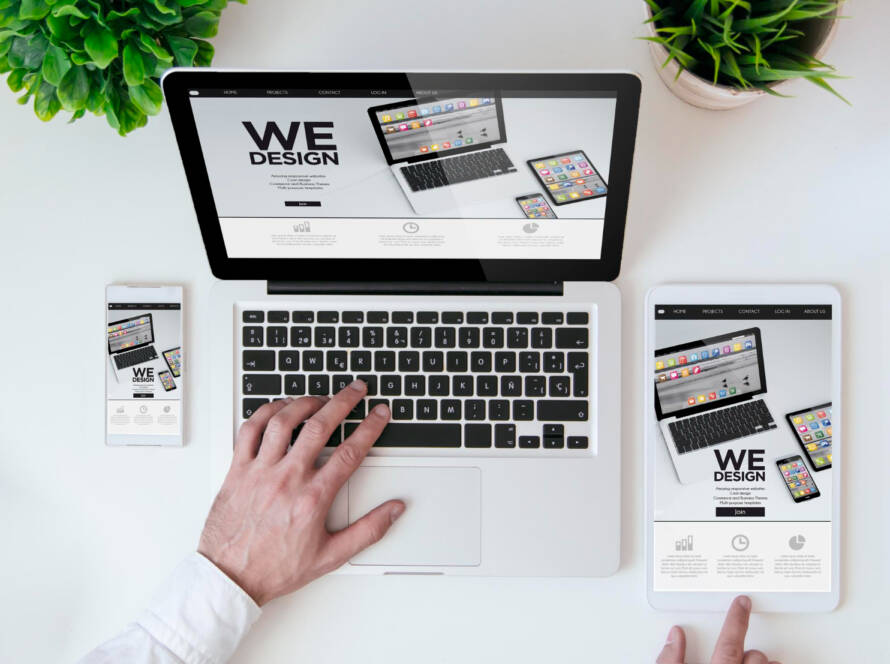Création de site WordPress : Personnalisation du site WordPress
La personnalisation est une étape cruciale dans la création d’un site WordPress. Elle permet de donner une identité unique à votre site et de le distinguer des autres. Dans cet article, nous allons vous guider à travers les différentes options de personnalisation disponibles dans WordPress, afin que vous puissiez créer un site qui correspond parfaitement à vos besoins.
1. Personnalisation du thème WordPress
Le choix du thème WordPress est une étape fondamentale pour la personnalisation de votre site. WordPress propose une large sélection de thèmes gratuits et premium, qui déterminent l’apparence générale de votre site. Voici comment personnaliser votre thème :
- Accédez à l’interface de personnalisation : Dans votre tableau de bord WordPress, cliquez sur “Apparence”, puis sur “Personnaliser”.
- Personnalisez les couleurs et les polices : La plupart des thèmes offrent des options pour modifier les couleurs et les polices du site. Explorez les différentes sections de personnalisation pour trouver les paramètres correspondants.
- Ajoutez un logo : Si votre thème le permet, vous pouvez télécharger et afficher votre propre logo pour renforcer l’identité visuelle de votre site.
- Modifiez le contenu de l’en-tête et du pied de page : Certains thèmes vous permettent de personnaliser le contenu de l’en-tête (comme le slogan ou les coordonnées de contact) et du pied de page (comme les informations de copyright).
En savoir plus : Personnalisation du thème WordPress
2. Utilisation de l’éditeur de thème
Si vous souhaitez personnaliser davantage votre site WordPress, vous pouvez utiliser l’éditeur de thème. Cela vous permet de modifier directement le code CSS et PHP de votre thème. Voici comment y accéder :
- Accédez à l’éditeur de thème : Dans votre tableau de bord WordPress, cliquez sur “Apparence”, puis sur “Éditeur”.
- Modifiez le code CSS : Vous pouvez ajouter votre propre code CSS pour apporter des modifications de style supplémentaires à votre site.
- Modifiez le code PHP : Si vous êtes à l’aise avec le code PHP, vous pouvez effectuer des modifications plus avancées dans les fichiers du thème.
- Faites attention : L’éditeur de thème nécessite une certaine expertise en codage. Avant de modifier quoi que ce soit, assurez-vous de sauvegarder votre site et de comprendre les conséquences potentielles des modifications que vous apportez.
En savoir plus : Utilisation de l’éditeur de thème
3. Modification du CSS pour personnaliser l’apparence
Outre l’utilisation de l’éditeur de thème, vous pouvez également personnaliser l’apparence de votre site en modifiant le CSS. Voici comment procéder :
- Utilisez un plugin de personnalisation CSS : WordPress propose plusieurs plugins qui vous permettent d’ajouter et de modifier facilement du code CSS personnalisé sans avoir à accéder à l’éditeur de thème.
- Identifiez les éléments à personnaliser : Utilisez les outils de développement web de votre navigateur pour inspecter les éléments de votre site et identifier les sélecteurs CSS correspondants.
- Ajoutez votre code CSS : Dans le plugin de personnalisation CSS ou dans l’éditeur de thème, ajoutez le code CSS correspondant aux éléments que vous souhaitez personnaliser.
Avec ces options de personnalisation, vous pouvez créer un site WordPress qui reflète votre style et vos besoins. N’oubliez pas de garder un œil sur les performances de votre site tout en effectuant des modifications, et sauvegardez régulièrement votre travail pour éviter toute perte de données.
En suivant ces étapes, vous êtes maintenant prêt à personnaliser votre site WordPress selon vos préférences. Prenez le temps d’explorer les différentes options et de trouver le design qui correspond le mieux à votre projet.
En savoir plus : Modification du CSS pour personnaliser l’apparence
Découvrez les articles affiliés :
En savoir plus : Les bases de la création de site WordPress
En savoir plus : Introduction à la création d’un site WordPress